¿Cómo resaltar filas si las fechas ya han pasado en Excel?
Por ejemplo, hay una tabla como se muestra en la siguiente captura de pantalla, ahora quiero resaltar todas las filas si las fechas ya han pasado, ¿alguna idea? En realidad, puedo resaltar estas filas con formato condicional en Excel.
- Resaltar filas si las fechas han pasado en Excel
- Si la fecha es anterior o posterior a hoy, seleccione y resalte filas completas en Excel

Resaltar filas si las fechas han pasado en Excel
Este método le guiará para resaltar todas las filas si las fechas han pasado añadiendo una regla de formato condicional en Excel. Por favor, haga lo siguiente:
1. Seleccione la tabla en la que resaltará las filas si las fechas han pasado, y haga clic en Inicio > Formato condicional > Nueva Regla. Ver captura de pantalla:
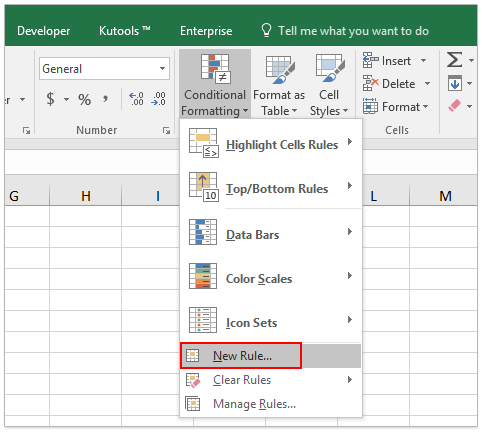
2. En el cuadro de diálogo Editar regla de formato, por favor:
(1) Haga clic para seleccionar Usar una fórmula para determinar qué celdas formatear en la Seleccionar un tipo de regla cuadro de lista;
(2) En el Formatear valores donde esta fórmula sea verdadera cuadro, por favor escriba =$A2<HOY();
(3) Haga clic en el botón Formato botón.
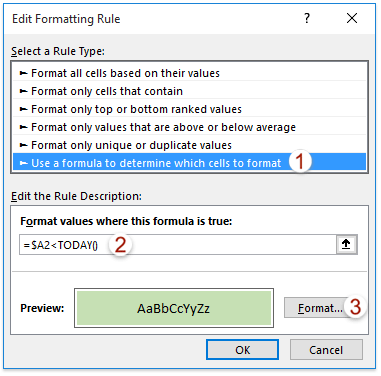
3. En el cuadro de diálogo Formato de celdas, vaya a la pestaña Relleno y haga clic para seleccionar un color de relleno. Ver captura de pantalla:

4. Haga clic en los botones Aceptar sucesivamente para cerrar ambos cuadros de diálogo.
Ahora verá que todas las filas están resaltadas si las fechas han pasado. Ver captura de pantalla:
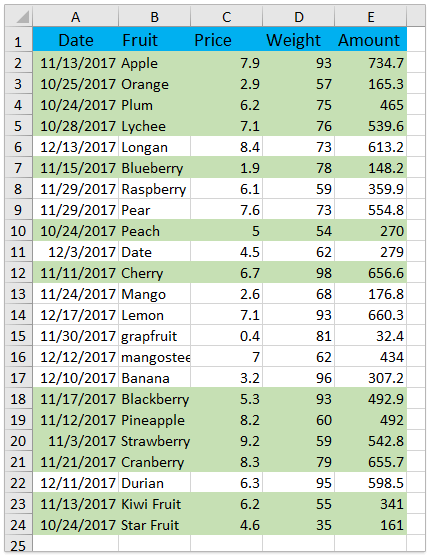
Si la fecha es anterior o posterior a hoy, seleccione y resalte filas completas en Excel
Si tiene Kutools para Excel instalado, puede aplicar su Seleccionar Celdas Especiales utilidad para seleccionar rápidamente la fila completa si una fecha es anterior o posterior a hoy, y luego resaltar, copiar o eliminar fácilmente estas filas completas en Excel.

Kutools para Excel - Potencia Excel con más de 300 herramientas esenciales. ¡Disfruta de funciones de IA gratis permanentemente! Consíguelo ahora
Artículos relacionados:
¿Cómo resaltar una fila si la celda contiene texto/valor/vacío en Excel?
¿Cómo comparar dos columnas para (resaltar) valores faltantes en Excel?
Las mejores herramientas de productividad para Office
Mejora tu dominio de Excel con Kutools para Excel y experimenta una eficiencia sin precedentes. Kutools para Excel ofrece más de300 funciones avanzadas para aumentar la productividad y ahorrar tiempo. Haz clic aquí para obtener la función que más necesitas...
Office Tab incorpora la interfaz de pestañas en Office y facilita mucho tu trabajo
- Habilita la edición y lectura con pestañas en Word, Excel, PowerPoint, Publisher, Access, Visio y Project.
- Abre y crea varios documentos en nuevas pestañas de la misma ventana, en lugar de hacerlo en ventanas separadas.
- ¡Aumenta tu productividad en un50% y reduce cientos de clics de ratón cada día!
Todos los complementos de Kutools. Un solo instalador
El paquete Kutools for Office agrupa complementos para Excel, Word, Outlook y PowerPoint junto con Office Tab Pro, ideal para equipos que trabajan en varias aplicaciones de Office.
- Suite todo en uno: complementos para Excel, Word, Outlook y PowerPoint + Office Tab Pro
- Un solo instalador, una licencia: configuración en minutos (compatible con MSI)
- Mejor juntos: productividad optimizada en todas las aplicaciones de Office
- Prueba completa de30 días: sin registro ni tarjeta de crédito
- La mejor relación calidad-precio: ahorra en comparación con la compra individual de complementos
